&n...
在excel当中,excel为我们做了很多保密和保护措施,我们除了可以保护整个工作表和工作簿外,还可以对excel工作表中的部分单元格进行保护,其具体操作方法如下:
1、选择单元格
打开一个工作表,按住【Ctrl A】快捷键选中所有单元格。
2、选择“设置单元格格式”选项
用鼠标右键单击选中excel单元格,在弹出的菜单中,选择“设置单元格格式”选项,如图1所示。

图1
3、“自定义序列”对话框
在弹出的“自定义序列”对话框中切换到“保护”选项卡,取消“锁定”复选框的选中状态,单击“确定”按钮即可,如图2所示。
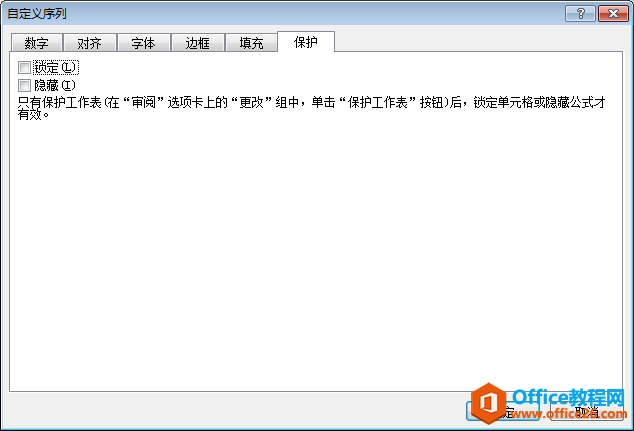
图2
4、选择“设置单元格”选项
选择自己需要保护的单元格区域,右键,在弹出的菜单中选择“设置单元格格式”选项,如图3所示。
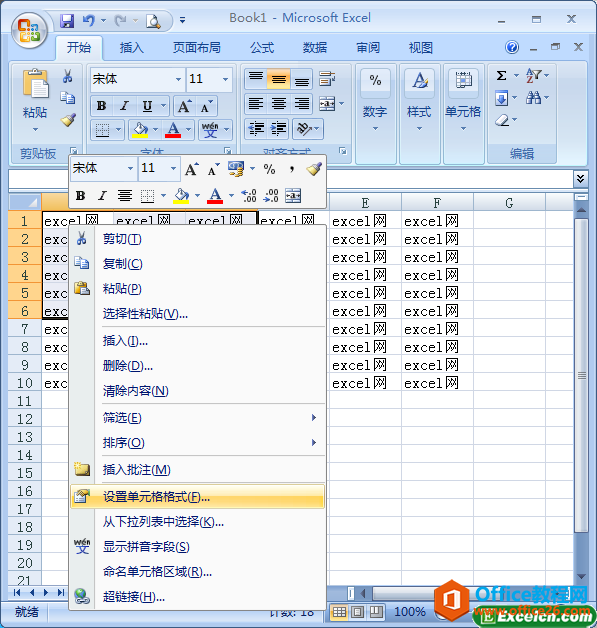
图3
5、锁定单元格
弹出“自定义序列”对话框,选中“锁定”复选框,单击“确定”按钮,如图4所示。
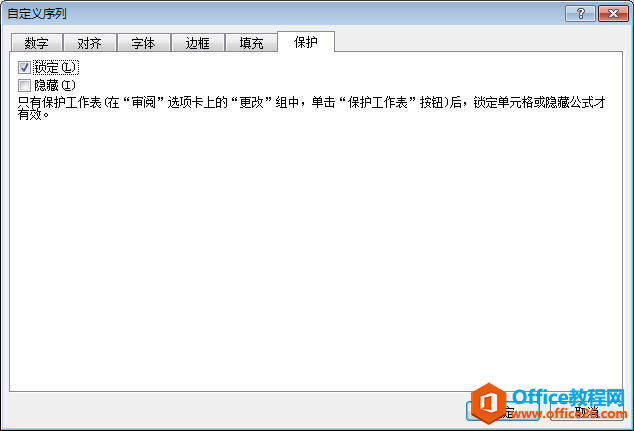
excel如何对回车键的功能进行更改
在Excel中使用回车键的功能是结束当前单元格的输入并跳转到同一列下一行的单元格中。用户可以Excel2007对回车键的功能进行更改,以便在按回车键时,活动单元格向上、向左或向右移动,操作
图4
6、单击“保护工作表”按钮
切换到“审阅”选项卡,在“更改”组中单击“保护工作表”按钮,如图5所示。
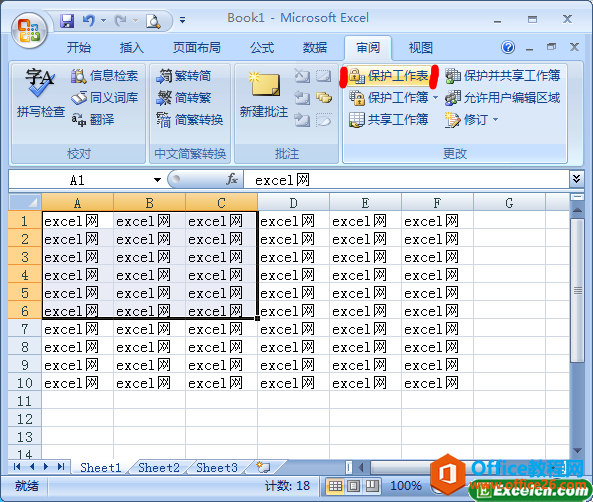
图5
7、“保护工作表”对话框
弹出“保护工作表”对话框,在“取消工作表保护时使用的密码”文本框中输入密码,其他设置默认即可,单击“确定”按钮,如图6所示。
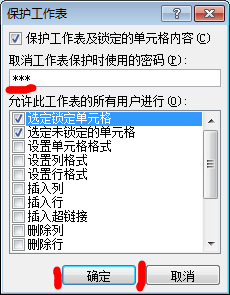
图6
8、“确认密码”对话框
弹出“确认密码”对话框以后,在密码框里输入刚设置的密码,单击“确定”按钮,如图7所示。
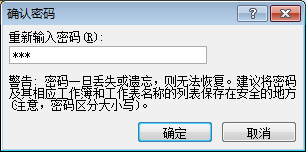
图7
9、提示信息框
双击刚才设置保护的单元格,就会弹出来禁止修改的对话框了。

图8
有的朋友可能会问对excel工作表中的部分单元格进行保护有什么意义啊,可能我们平常用的不是很多,但是在一些大企业,他们经常会用的,比如他们给客户的报表,财务的一些报表,为了防止别人修改里面的数据,他们都会进行保护,你想想在财务中多一个0和少一个0的概念吧!
如何设置excel自动恢复功能路径
Excel为了防止因电脑故障而导致工作内容丢失,设置了Excel2007自动恢复功能,该功能会每隔段时间而自动保存当前的工作内容,当遭遇到意外导致原工作内容丢失时,Excel会自动检查意外时的状






